Misschien wilt u een afbeeldingstype met een hoge resolutie bereiken. Een sensationeel bestandstype dat u zou kunnen gebruiken, is EPS. Hoewel het geen populair beeldformaat is, heeft het unieke eigenschappen. In feite gebruiken professionals dit beeldformaat voor het afdrukken van afbeeldingen van hoge kwaliteit vanwege de details die het produceert. Daarom is het ook populair bij grote posters en billboard-reclame.
Maar over het algemeen is het niet zo beroemd en heeft het meer bekendheid nodig. Ook kunnen niet alle afbeeldingsviewers dit bestand openen. Aan de andere kant biedt PNG een geweldige beeldkwaliteit. Daarom kunt u de kwaliteit van uw EPS-bestand behouden door het naar PNG te converteren. In dat verband laten we u zien hoe u: converteer EPS naar PNG met behulp van de beste programma's.
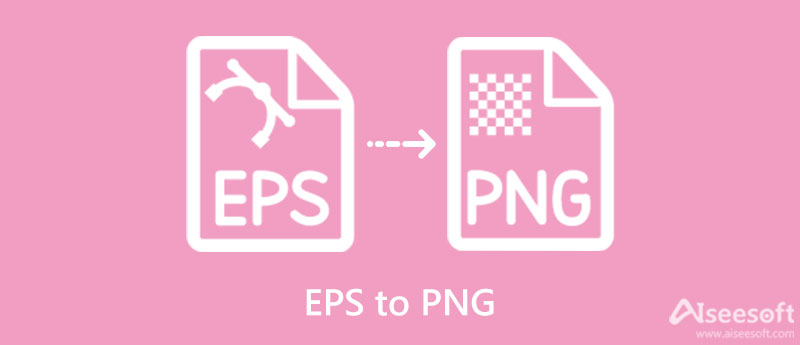
U kunt zich waarschijnlijk afvragen wat deze formaten betreft met betrekking tot hun mogelijkheden. Als dat zo is, kunt u het verschil tussen EPS en PNG bekijken.
Algemene kennis over EPS-indeling
EPS staat voor Encapsulated Postscript. Het is een op vectoren gebaseerd beeldformaat dat wordt gebruikt voor het afdrukken van een uitstekende beeldkwaliteit. Met dit afbeeldingsbestand kunnen gebruikers essentiële informatie over een afbeeldingsbestand verzamelen met een korte beschrijving en met behulp van een voorbeeld. Een reden voor het gebruik van dit formaat zijn de aanpassingsmogelijkheden. Bovendien heeft het een hoge y-waarde vanwege de mogelijkheid om afbeeldingen en tekst op te slaan. Bovendien is het schalen van dit afbeeldingsbestand naar elk formaat geen probleem, omdat het tijdens het schaalproces niet zoveel kwaliteit kost.
Algemene kennis over PNG-indeling
Een PNG-afbeeldingsbestand of Portable Network Graphic is een rasterafbeelding die wordt geproduceerd door verdeelde secties en verschillende kleuren toe te wijzen om de algehele afbeelding te construeren. Dit beeldformaat staat bekend om zijn verliesvrije compressie en toegankelijkheid. Dat betekent dat het geen informatie weggooit na compressie, en je kunt dit bestand openen op bijna elke fotoviewer.
Laten we nu leren hoe we EPS-bestanden naar PNG kunnen converteren met het beste programma dat er is. Hier ontdekt u online en offline tools om u te helpen bij de conversie. Deze drie tools zijn uitgerust met de conversiefunctie en u kunt het programma kiezen dat aan uw eisen voldoet.
Aiseesoft Gratis beeldconversie online is een webservicetool waarmee u EPS binnen enkele seconden efficiënt en effectief kunt wijzigen in PNG. Bovendien zou de geconverteerde PNG de kwaliteit en lay-out van de originele EPS goed kunnen verkopen. Bovendien kunt u meerdere afbeeldingen tegelijk toevoegen en transformeren. Mits elke foto een maximale bestandsgrootte van 5 MB heeft, is het mogelijk om in bulk te converteren. Naast PNG kunt u uw EPS-bestanden wijzigen in GIF en JPG.
Bovendien worden alle foto's die aan dit programma zijn toegevoegd, verwijderd zodra het conversieproces is voltooid. Met andere woorden, u krijgt het beste van werelden, inclusief privacybescherming en bulkconversie. Aan de andere kant, hier is hoe u EPS in PNG kunt veranderen.
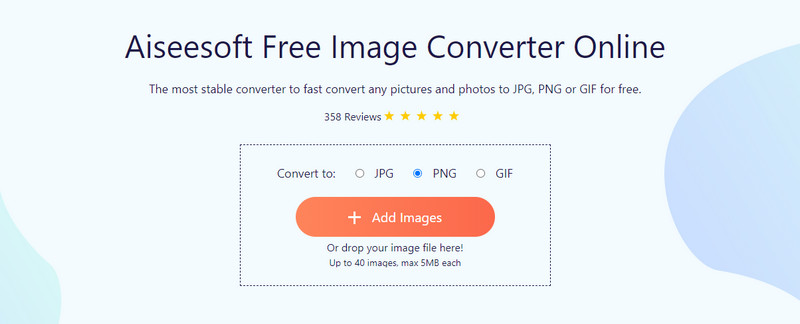
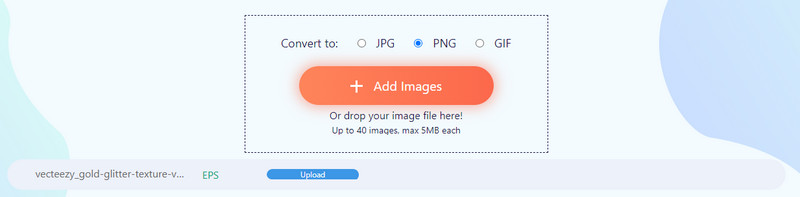
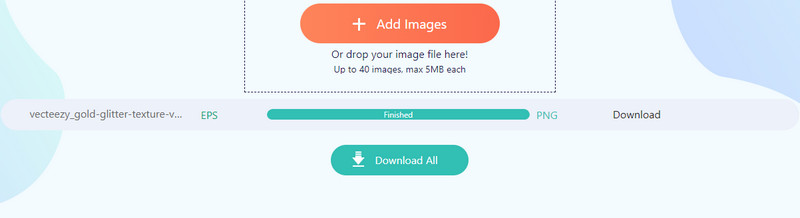
Een andere aanbevolen conversietool is CloudConvert. Het helpt u om EPS op een snelle en gemakkelijke manier om te zetten in PNG. Het kan niet alleen afbeeldingsbestanden, maar ook archieven, CAD, documenten, e-boeken, lettertypen, presentaties, vectoren en nog veel meer converteren. Bovendien kun je met het programma uploaden vanuit Google Drive en Dropbox. Op dezelfde manier kunt u het gebruiken om EPS batchgewijs naar PNG te converteren. Als je wilt weten hoe deze tool werkt, volg dan de onderstaande tutorial.
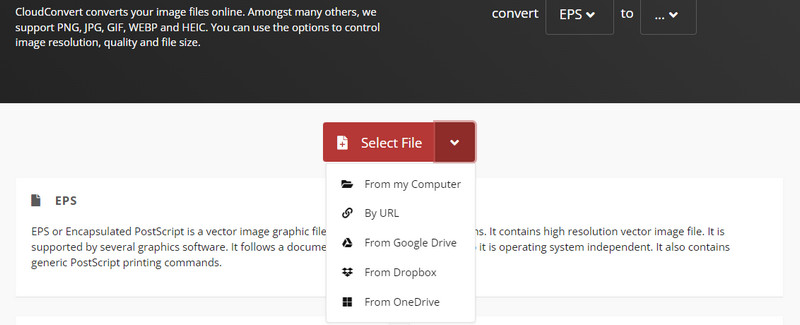
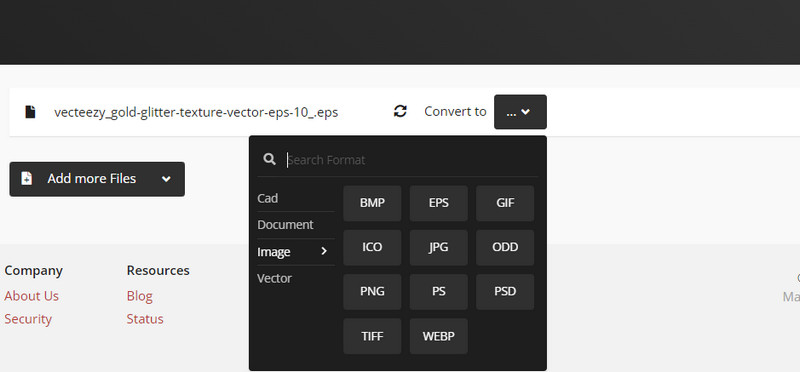
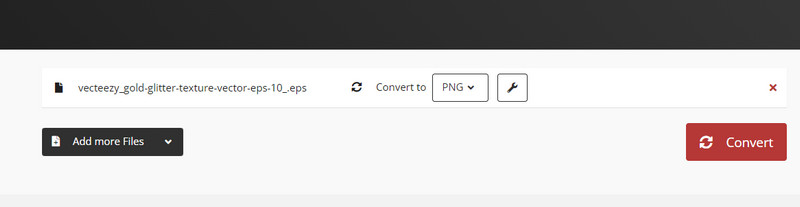
GIMP is ook een handig programma dat helpt bij het converteren van bestanden. Het kan u helpen een PNG-foto te maken van een EPS-bestand. Afgezien van PNG, kunt u ook verschillende soorten afbeeldingen maken, waaronder GIF, JPEG, HEIC, HEIF en nog veel meer. In zekere zin zijn er veel conversie-indelingen om uit te kiezen. Als u professioneel gereedschap nodig heeft voor het repareren en wazige foto's herstellen, is de tool een goede vervanging voor Photoshop. Dat betekent dat het wel eens de norm zou kunnen halen. Aan de andere kant, zie de onderstaande stappen om te leren hoe u EPS naar PNG kunt converteren.
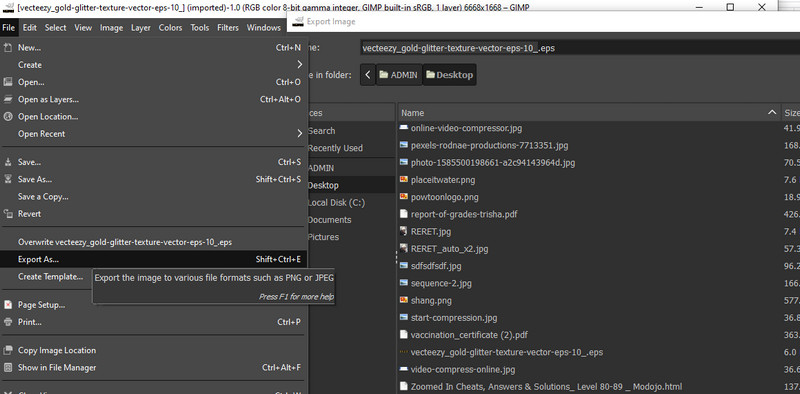
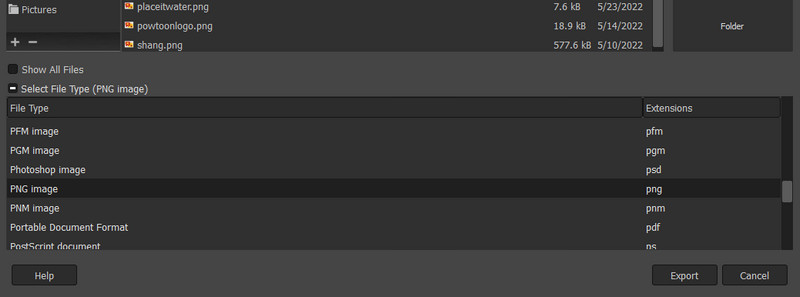
Hoe gebruik ik ImageMagick om EPS naar PNG te converteren?
Het gebruik van ImageMagick kan een beetje lastig zijn, omdat u een opdrachtregel moet gebruiken om bestanden te converteren. Niettemin kan het foto's effectief converteren.
Hoe converteer ik EPS naar transparante PNG?
U kunt proberen om Photoshop te gebruiken om een transparante achtergrond PNG foto uit uw EPS-foto's.
Welk programma kan EPS-foto's openen?
Niet elk programma kan EPS-foto's openen. Als u ze wilt bekijken, kunt u Corel Draw, Adobe Illustrator, Photoshop en meer gebruiken.
Conclusie
Dat zijn de programma's die u kunt gebruiken om converteer EPS naar PNG effectief. Ze hebben allemaal basisprocedures om bestanden te converteren. Toch is Aiseesoft Free Image Converter Online relatief gezien een kostenefficiënte tool voor verschillende OS-gebruikers, aangezien het een online tool is. Voor gebruikers die een aantal essentiële hulpmiddelen voor beeldbewerking moeten gebruiken, kunt u de GIMP-desktopapp gebruiken.

Video Converter Ultimate is een uitstekende video-omzetter, editor en versterker voor het converteren, verbeteren en bewerken van video's en muziek in 1000 formaten en meer.
100% veilig. Geen advertenties.
100% veilig. Geen advertenties.